声明:本教程来源网络,如有侵权请联系删除本文封装步骤超详细,想学习的仔细看下一般都能成功。本人亲自测试成功封装系统整个过程中 必须断网状态 最好不要在虚拟机里封装系统 可能会导致系统激活不了 第一步 安装母盘 ghost 母盘如何gho 系统 自行百度第二步 优化系统 安装 推广软件接下来就是优化 安装自己的集合包 需要封装的软件一定要设置桌面 不然 封装好的系统桌面会是黑色的这里提醒一下这里注意 64位系统路径必须是x8632位就是 没有x86的然后替换万能驱动因为我的母盘万能驱动是老版本的 换成最新的更新 万能驱动http://download.itiankong.net/data/2/easydrv7/EasyDrv7_7.17.1023.1/EasyDrv7_Win7.x64_7.17.1023.1.zipok 具体优化自己推广软件的我就不说明了 看视频 优化时 千万不要把小马优化掉 不然封装好的系统就没激活 我视频里就吃了亏 上图激活工具不要打钩 我这里弄错了便签有bug 删除快捷方式即可(在开始程序附件里)ok 优化完成 接下来封装系统 两步第一步打开 封装软件开始封装http://download.itiankong.net/data/1/es/EasySysprep_4.5.31.611.7z我以前封装过 有配置文件 直接导入就行 不会的看视频怎么选 或者跟qq装机部落里跟我要配置文件 这一步 封装中的时候,输入法要拖到任务栏里 不然 封装好的系统 输入**一直在桌面上 很蛋疼第一步封装完成后 这里需要重启资源管理器 怎么重启自行百度 我这里做好了battaskkill /f /im explorer.exe & start explorer.exe 不重启也行 但是封装好的系统任务栏会有图标ok 第二步封装重启 进pe 进行第二步 封装 如果怕第二步出错 这里可以先进pe 备份下优化好的系统 用于下次封装在pe里打开之前的封装软件这里是选择安装系统时的背景图这步很重要 给万能驱动做引导 不选就会打不上驱动这里是静默运行删除之前c盘的 驱动文件夹 和运行激活工具具体 命令自行百度封装系统时静默安装命令 或者去装机部落跟我要配置文件这里要全部勾选 不然推广的软件会安装不上然后静静等待他自己安装 时间有点长ok 封装 完成 现在开始保存封装好的系统如何保存封装好的系统自行百度 ghost系统备份 或者看我的视频这里是让你选择压缩率 选择最高就行然后等待系统保存ok 到这 系统封装完成 看看我自己的多大5.93g 。。。 因为修复了运行库 用了 最新的驱动 没办法 唉~ 凑合吧 如果 你们能优化的更好 或者不更新运行库 会更小的 ok 试试成果去嘘嘘 溜了试试自己封装的gho吧因为我是在虚拟机里做的 所以 没有啥驱动可打 实体机就不会了 实体机会挨个打上驱动开机了ok 完事 自动屏蔽了万能驱动里的流氓软件
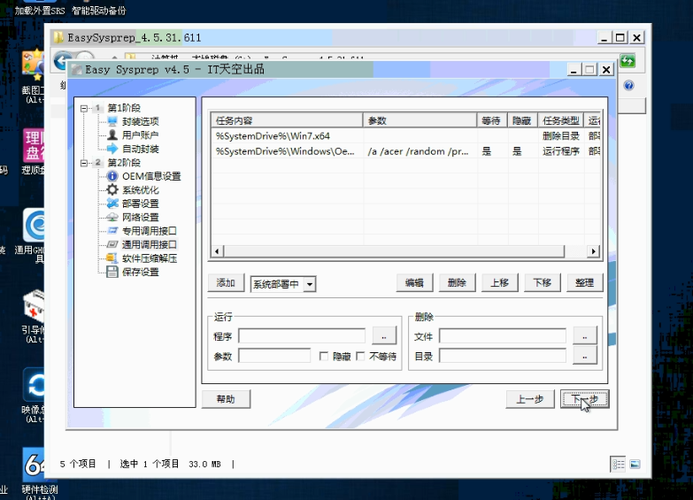
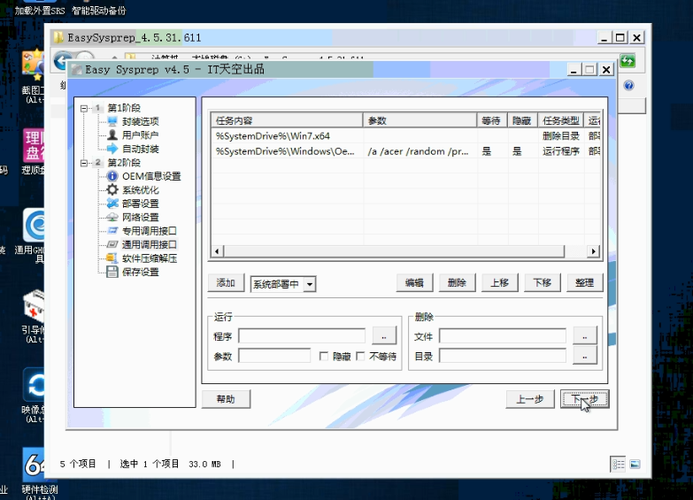
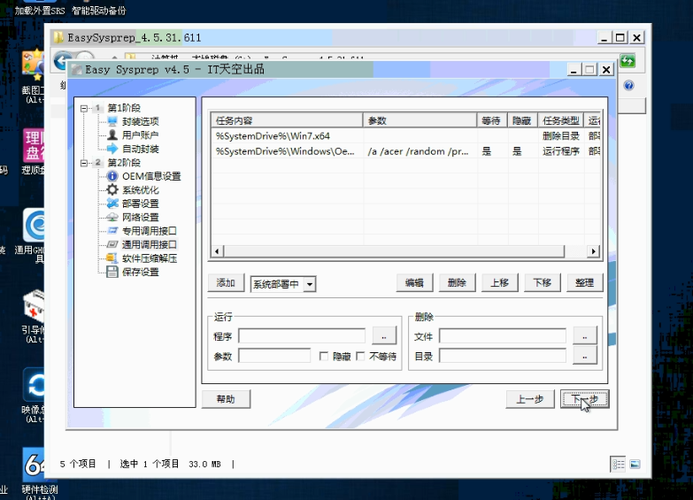
0 评论